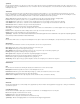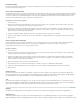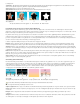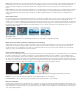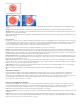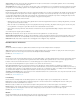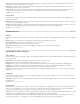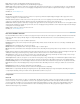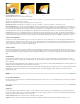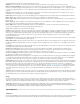Operation Manual
te interpreteren.
Opmerking: Met dit effect wordt het alfakanaal van slechts één instantie van een clip genegeerd of omgekeerd. Als u het alfakanaal van elke
versie van de clip wilt aanpassen, gebruikt u de opdracht Beeldmateriaal interpreteren.
Alfa negeren Hiermee negeert u het alfakanaal van de clip.
Alfa omdraaien Met dit effect keert u de transparante en dekkende gebieden van de clip om.
Alleen masker Met deze optie geeft u alleen het alfakanaal weer.
Alfa aanpassen
A. Clip met alfakanaal B. Alfa negeren C. Alfa omdraaien D. Alleen masker
Key blauw scherm en Key groen scherm (Alleen Windows)
Met het effect Key blauw scherm en Key groen scherm worden alle clippixels die overeenkomen met een standaard groen of blauw scherm
uitgenomen, zodat ze transparant worden. Hiermee wordt doorgaans een blauwe of groene achtergrond vervangen door een andere clip, zoals het
blauwe scherm bij het weerbericht op tv wordt vervangen door een weerkaart.
Key blauw scherm en Key groen scherm zijn het meest effectief voor beelden met een heldere, gelijkmatig belichte standaard blauwe of groene
achtergrond. Zorg dat de personen of objecten die u voor de achtergrond plaatst niet dezelfde kleuren hebben als de achtergrond (tenzij de
personen of objecten beschikken over gebieden die u ook transparant wilt maken). Voor beeldmateriaal met een eenkleurige achtergrond die niet
aan deze vereisten voldoet, kunt u Chromakey of Videomerge proberen.
U kunt de volgende instellingen aanpassen in het deelvenster Toegepaste effecten:
Drempel Hiermee bepaalt u de mate van blauw of groen voor de transparante gebieden in de clip. Als u de drempelregelaar naar links sleept,
neemt de transparantie toe. Met de optie Alleen masker kunt u de zwarte (transparante) gebieden weergeven terwijl u de schuifregelaar sleept.
Afsnijden Hiermee stelt u de dekking in van de ondoorzichtige gebieden die met de optie Drempel worden ingesteld. Sleep de regelaar Afsnijden
naar rechts om het dekkingspercentage te verhogen. Met de optie Alleen masker kunt u de witte (ondoorzichtige) gebieden weergeven terwijl u de
schuifregelaar Afsnijden sleept.
Effenen Hiermee bepaalt u de mate van anti-aliasing (zachter maken) die wordt toegepast op de grens tussen transparante en ondoorzichtige
gebieden. Kies Geen als u scherpe randen zonder anti-aliasing wilt maken. Deze optie is handig als u scherpe lijnen wilt behouden, zoals lijnen in
titels. Kies Hoog of Laag om meer of minder effenen toe te passen.
Alleen masker Met deze optie geeft u alleen het alfakanaal van de clip weer. Zwart staat voor transparante gebieden, wit voor ondoorzichtige
gebieden en grijs voor deels transparante gebieden.
Chromakey (Alleen Windows)
Het effect Chromakey maakt kleuren of een kleurenbereik transparant. U kunt deze key gebruiken voor een scène die is opgenomen tegen een
achtergrondscherm dat een bereik van één kleur heeft, zoals een vaagblauw scherm. Selecteer een keykleur door te klikken op de kleurstaal of
door te klikken op het pipet en een kleur te selecteren in het deelvenster Monitor. U kunt het bereik van transparante kleuren vergroten of
verkleinen door het tolerantieniveau aan te passen. U kunt bovendien de randen van het transparante gebied doezelen, zodat een vloeiende
overgang tussen de transparante gebieden en de dekkende gebieden ontstaat.
Chromakey
A. Originele clip B. Blauwe kleur uitgenomen C. Clip op tweede track D. Uiteindelijke samengestelde clip
Pas het effect Chromakey meerdere malen toe op een clip om meerdere kleuren uit te nemen.
Pas de volgende Chromakey-instellingen naar wens aan:
Gelijksoortigheid Hiermee vergroot of verkleint u het kleurbereik dat transparant wordt gemaakt. Hoe hoger de waarde, des te groter het bereik.
Overvloeien Hiermee vloeit de clip waarop u keying toepast, over in de onderliggende clip. Bij hogere waarden laat u een groter deel van de clip
overvloeien.
Drempel Hiermee bepaalt u het aantal schaduwen in het kleurbereik waarop u keying hebt toegepast. Bij hogere waarden zijn er meer
schaduwen.
Afsnijden Hiermee maakt u schaduwen lichter of donkerder. Sleep naar rechts om schaduwen donkerder te maken. Sleep echter niet verder dan
de schuifregelaar voor de drempel, omdat grijze en transparante pixels anders worden omgekeerd.